Generatoare de imagini
Dzine AI Review: Reduceți-vă munca de proiectare cu AI de 10X

Unite.AI se angajează să respecte standarde editoriale riguroase. Este posibil să primim compensații atunci când faceți clic pe linkurile către produsele pe care le examinăm. Vă rugăm să vizualizați divulgarea afiliatului.

Ca cineva care a mers la școală pentru de design grafic și a petrecut nenumărate ore stăpânind complexitățile Photoshop, înțeleg direct curba abruptă de învățare și natura meticuloasă a editării manuale a fotografiilor. Oricât de puternice sunt instrumentele Photoshop, acestea au un preț: o investiție semnificativă de timp și efort pentru a obține rezultate profesionale.
Am venit recent Dzine, care a schimbat jocul. Dzine AI vă simplifică procesul de creare și accelerează sarcinile repetitive, permițând chiar și utilizatorilor începători să producă imagini profesionale de înaltă calitate în câteva secunde.
Are o mulțime de funcții interesante pe care le vom explora și care sunt ușor de utilizat, făcându-vă să finalizați sarcinile creative de zece ori mai rapid. Fie că ești un designer grafic profesionist sau conducerea unei mici afaceri dorind să vă îmbunătățiți marca, Dzine are toate instrumentele pentru a simplifica proiectarea.
Cu Dzine, zilele în care petreci ore întregi modificând imagini cu mâna sau zgârâindu-te pentru idei proaspete au dispărut. Îmbină inteligența artificială cu comenzile de design ușor de utilizat pentru a crea rapid imagini atrăgătoare. Fie că faci ceva împreună pentru social media, crearea unui nou logo, sau făcând fotografii ale produselor care arată profesional și clar, Dzine oferă ceva pentru toate proiectele creative!
Am generat o imagine în câteva secunde folosind funcția Text-to-Image a Dzine. Cu doar câteva clicuri, am schimbat floarea albă cu una roșie!

Destul de incredibil, nu? Instrumentele de inteligență artificială de la Skylar sunt un schimbător masiv de joc pentru designeri, fotografi, proprietari de afaceri și creativii care nu doresc să se confrunte cu curbele abrupte de învățare ale software-ului complicat. Mai târziu, în acest articol, îți voi arăta cum am făcut asta și cum poți și tu!
În plus, voi discuta despre Skylar AI, despre caracteristicile sale și pentru cine este cel mai bine. Voi termina articolul împărtășindu-mi primele trei alternative Dzine AI, astfel încât să fii sigur că este corect Generator de artă AI Pentru dumneavoastră! Hai să aruncăm o privire.
Verdict
Dzine este un instrument inovator și ușor de utilizat, care eficientizează procesul de proiectare cu generarea de imagini de înaltă calitate și editare foto capabilități. Este ideal pentru creativii de toate nivelurile de experiență. Cu toate acestea, utilizatorii noi ar putea găsi o gamă largă de instrumente copleșitoare, iar imaginile generate cu planul gratuit vin cu un filigran.
Argumente pro şi contra
- Generați rapid imagini profesionale, atrăgătoare, în câteva secunde.
- Accelerați sarcinile creative repetitive cu instrumentele Dzine, mai degrabă decât să le faceți manual.
- Interfața este ușor de navigat, sporind ușurința în utilizare și experiența utilizatorului în general.
- Instrumentele sunt ușor de utilizat, indiferent de experiența pe care o aveți în design.
- Rezultatele imaginii sunt de înaltă calitate.
- O mulțime de instrumente de editare AI ușor de utilizat, care simplifică editarea fotografiilor.
- Instrumentele de editare AI economisesc o cantitate semnificativă de timp și sunt precise.
- Acces la o bibliotecă vastă de stiluri diferite pentru a crea modele diferite.
- Există o mulțime de resurse și asistență, inclusiv tutoriale YouTube și Discord.
- Locuri de muncă sunt disponibile în planurile plătite.
- Obțineți 100 de credite pentru a încerca gratuit toate instrumentele Dzine!
- Toate instrumentele pot fi copleșitoare pentru utilizatorii noi.
- Un filigran pe imaginile generate cu planul gratuit.
- Lipsește un ajutor prompt pentru o mai bună crafting prompt.
Ce este Dzine?
Dzine este un instrument de imagine și design all-in-one care utilizează AI generativă pentru a reduce semnificativ munca repetitivă. Este plin de instrumente inovatoare AI pe care oricine le poate folosi, cum ar fi transformarea cuvintelor în imagini și chiar schimbarea designurilor plate în modele 3D. De asemenea, are instrumente de editare ușor de utilizat, cum ar fi filtrul foto AI, pentru a experimenta diferite stiluri, Remover de obiecte, și altele. Cu Dzine, oricine poate crea design și imagini profesionale instantaneu!
Dzine are o gamă largă de utilizări, inclusiv, dar fără a se limita la, design de caractere, imprimare la cerere, fotografie de produse, creare de active de joc, Design interior și crearea de active de marketing. De exemplu, puteți încărca o schiță simplă de caracter 2D, iar Dzine o transformă instantaneu în 3D! Am folosit instrumentul Text-to-Image pentru fotografia de produs și am fost uluit de calitatea și acuratețea fotografiilor.
Așadar, fie că desenați lucrurile în calitate de designer grafic, fie că doriți să faceți editări rapide și ușoare ca fotograf, fie că vă conduceți propria afacere și doriți să economisiți din externalizare, Dzine vă va face procesul de proiectare mai ușor și vă va ajuta să faceți mai multe Mai repede.
Pentru cine este cel mai bun Dzine?
Dzine este un instrument puternic pentru utilizatorii individuali și companiile mari care doresc să-și reducă timpul de lucru creativ repetitiv de 10 ori. Cu toate acestea, există anumite tipuri de oameni pentru care Dzine este cel mai bine:
- Designerii grafici pot folosi Dzine pentru a-și automatiza procesul de proiectare. Integrarea sa perfectă a inteligenței artificiale simplifică sarcinile complexe, permițând designerilor să se concentreze mai mult pe creativitatea lor decât să se lupte cu aspecte tehnice. De exemplu, designerii pot genera imagini originale, de înaltă calitate, din mesaje text sau pot transforma instantaneu logo-uri și modele plate în 3D.
- Fotografii pot folosi Dzine pentru a-și edita fotografiile mai ușor și mai rapid cu tehnici avansate de inteligență artificială. Cu Dzine, fotografiile își pot eficientiza fluxul de lucru de editare și pot obține rezultate profesionale într-o fracțiune de timp. Fie că înlocuiește elemente, elimină fundaluri sau aplică filtre creative, Dzine oferă o gamă largă de instrumente pentru a îmbunătăți conținutul fotografic.
- Influenții și agenții de marketing din rețelele sociale pot folosi Dzine pentru a crea conținut vizual captivant, care rezonează cu publicul lor. De la generarea de imagini atrăgătoare pentru campanii promoționale până la transformarea imaginilor banale în ceva captivant, Dzine dă putere influențelor să-și amplifice prezența online.
- Companiile și agențiile pot folosi Dzine pentru a-și modifica imaginile fără a externaliza. Ei pot crea rapid modele care arată ca un profesionist le-a făcut, inclusiv postări pe rețelele sociale, logo-uri, fotografii ale produselor și multe altele.
- Artiștii pot folosi Dzine pentru a-și îmbunătăți procesul creativ și a explora noi posibilități. Cu funcțiile inovatoare ale lui Dzine, artiștii pot experimenta stiluri diferite, pot genera lucrări de artă unice din descrierile de text sau pot transforma lucrările lor de artă tradiționale în capodopere digitale. De exemplu, pot încărca schițe și le pot transforma instantaneu în artă!
- Designerii de interior pot folosi Dzine pentru a-și vizualiza conceptele de amenajare a camerei mai eficient. Cu Dzine, utilizatorii pot încărca schițe ale ideilor lor și pot genera randări 3D ale spațiilor pentru a explora diverse aspecte și stiluri înainte de implementare. De la experimentarea cu scheme de culori până la testarea diferitelor aranjamente de mobilier, Dzine oferă un instrument valoros pentru a da viață ideilor de design.
- Specialiștii de marketing pot folosi Dzine pentru a crea și îmbunătăți materiale de marketing pentru a crește eficiența publicității. De exemplu, pot îmbunătăți cu ușurință imaginile, pot transforma siglele din 2D în 3D și multe altele.
Caracteristici Dzine
Dzine are o mulțime de funcții utile pentru designeri grafici, fotografi și creatori pentru a eficientiza fluxurile de lucru. Le-am enumerat aici, inclusiv cum să le folosesc:
- Filtru foto AI: Încărcați o fotografie, alegeți un stil și faceți ajustări pentru a vă transforma instantaneu fotografiile în lucrări de artă uimitoare. Există o mulțime de stiluri din care să alegeți!
- Convertor 2D în 3D: Încărcați o fotografie și alegeți un efect 3D pentru a vă transforma instantaneu opera de artă 2D în 3D! Acest instrument este excelent pentru explorare efecte de desene animate și variații de logo.
- AI Design Sketch: Încărcați o schiță, alegeți un stil și modificați-l creați randări instantanee. Redările sunt de înaltă calitate și sunt disponibile în multe stiluri. Este excelent pentru a da viață designului interior, modă și schițe de produse!
- Imagine la Solicitare: Încărcați o fotografie, selectați „Solicitare automată” pentru a genera automat o solicitare scrisă din imaginea dvs. și adaptați solicitarea generată pentru a răspunde cerințelor dvs.! Explorați diferite stiluri, fie că este vorba despre un peisaj, obiect sau scenă.
- AI Style Transfer: Încărcați o imagine, selectați un stil și utilizați glisoarele pentru a face modificări. Transformă schițele în imagini, transformă fotografiile 2D în 3D și transformă fotografiile în tablouri!
- Transformați schița în artă: încărcați o schiță, selectați „Imagine în imagine” și experimentați cu diferite stiluri de artă pe platformă. Acest instrument este excelent pentru explorarea creativă, crearea de cadouri și mărfuri personalizate și vizualizarea designului interior.
- Filtru anime AI: Încărcați o fotografie, alegeți un filtru anime și exportați și partajați fotografiile dvs. anime. Acest instrument este excelent pentru a transforma fotografiile și autoportretele cu animale de companie în anime!
- Editor de imagini AI: Încărcați o fotografie și editați-o cu AI adăugând și eliminând elemente și înlocuind sau ștergând fundaluri. De acolo, adăugați diferite stiluri și filtre foto. Acest instrument este excelent pentru a experimenta diferite fundaluri foto și pentru a elimina dezordinea!
- Adăugați obiect în imagine: Încărcați o imagine, evidențiați elementele pe care doriți să le modificați și scrieți-vă ideea cu un prompt. Acest instrument este excelent pentru a schimba hainele pe modele, pentru a adăuga elemente interesante la fotografiile produselor și pentru a înlocui cerul cu AI!
- Eliminați obiectul din imagine: Încărcați o fotografie și evidențiați ceea ce doriți să eliminați. Acest instrument ajută la ștergerea filigranelor și la eliminarea distragerilor, fundalurilor sau obiectelor nedorite din fotografii!
- Eliminați fundalul: Încărcați o fotografie, faceți clic pe butonul „Eliminați BG” și înlocuiți instantaneu fundalul cu o imagine încărcată! Schimbați fundalul în alb, faceți-l transparent sau utilizați AI pentru a genera un fundal complet nou!
- AI Combine Imagini: Încărcați fotografiile, poziționați-le așa cum doriți să fuzioneze și selectați un stil. Acest instrument este perfect pentru a oferi fundalurilor dvs. un aspect proaspăt, pentru a potrivi textul simplu cu stilul unei imagini și pentru a vizualiza design-urile interioare.
- AI Photo Enhancer: Încărcați o fotografie, selectați „Îmbunătățire” și glisați comutatorul pentru a controla cantitatea de detalii prezentate în fotografie. Acest instrument este util pentru îmbunătățirea fotografiilor neclare găsite în fotografiile vechi sau detaliile imaginii.
- AI Photo Expand: Încărcați o imagine, redimensionați imaginea la raportul de aspect dorit și descărcați imaginea! Acest instrument este excelent pentru transformarea fotografiilor pătrate în formate orizontale sau verticale, redimensionarea imaginilor pentru rețelele sociale și extinderea decupării pentru mai mult context.
- AI Art Generator: Descrieți imaginea pe care doriți să o generați, selectați un stil și dezvoltați o imagine originală! Puteți aplica diferite filtre și efecte pentru a rafina estetica pentru a arăta exact așa cum doriți. Generatorul de artă AI de la Dzine este perfect pentru a crea personaje de vis și modele de produse și pentru a îmbina diferite stiluri de artă.
- Free Stable Diffusion 3: scrieți o solicitare, alegeți un model SD3 și apăsați „Generare”. Stable Diffusion 3 excelează în generarea de imagini foarte detaliate cu rezultate precise, astfel încât să vă puteți lăsa imaginația să zboare!
- AI Character Generator: Descrie-ți personajul, alege un stil și generează-ți imaginea! Cu acest instrument, poți crea personaje anime și fantezie și chiar te poți transforma într-un personaj fictiv, încărcând o fotografie cu tine!
- AI Anime Generator: Descrieți arta anime pe care doriți să o creați, alegeți un stil de artă și generați-vă arta! Puteți dezvolta personaje și o imagine de profil unică pentru rețelele sociale și puteți adăuga filtre anime.
- Generator de benzi desenate AI: Descrie-ți povestea, selectează un stil de benzi desenate și generează benzi desenate! Puteți chiar să adăugați text la arta dvs. de benzi desenate. Este o modalitate excelentă de a-ți vizualiza povestea și de a o aduce la viață în diferite stiluri de benzi desenate!
- Portret AI: Încărcați un selfie, activați „Face Match” și personalizați-vă portretul pentru a fi mai profesionist sau creativ. De acolo, utilizați umplerea generativă a lui Dzine pentru a schimba îmbrăcămintea și fundalul. De asemenea, puteți utiliza imaginea cu imagine pentru a vă îmbina portretul în diferite setări și puteți utiliza schimbul de fețe pentru a schimba fețele cu personaje istorice, celebrități și prieteni.
- Faceți schimb: creați un proiect nou, selectați „Schimbare fețe” și încărcați o fotografie a feței cuiva. Încărcați oa doua fotografie pe pânză pentru a schimba automat fețele cu ei! Acest instrument generează fotografii profesionale la cap, transformându-vă într-o vedetă de film sau super-erou sau adăugându-vă chipul la meme.
- Avatar AI: Încarcă o fotografie a unei persoane, alege un stil și generează un avatar! Puteți folosi aceste avatare în jocuri video în diferite stiluri sau oriunde mai aveți nevoie de avatare.
- AI Schimbă hainele: Încarcă o fotografie cu tine, decide dacă vrei să-ți schimbi cămașa, pantalonii sau culoarea/designul îmbrăcămintei și generează-ți îmbrăcămintea! Acest instrument este o modalitate excelentă de a împărtăși stiluri noi pe rețelele sociale, explorează-ți simțul modei, și rafinați ornamentele îmbrăcămintei dvs.
- Sigla AI: Descrieți sigla pe care doriți să o faceți sau să încărcați o fotografie, apăsați Generare și selectați un stil! Cu gama largă de opțiuni disponibile, veți găsi rapid un stil de logo care se potrivește mărcii dvs. Puteți chiar să vă transformați logo-ul din 2D în 3D!
Cum să utilizați Dzine pentru a genera imagini
Iată cât de ușor mi-a fost să generez imagini cu Dzine . Vă voi arăta chiar și cum să utilizați instrumentele de editare!
- Înscrieți-vă pentru Dzine
- Selectați Text-to-Imagine
- Alege un stil
- Scrieți o solicitare
- Opțional, scrieți o solicitare negativă
- Selectați raportul de aspect
- Generați imagini
- Faceți modificări
Pasul 1: Înscrieți-vă la Dzine

Am început prin a merge la pagina de pornire și am selectat „Începe gratuit”.
După ce m-am înscris cu e-mailul meu, Dzine m-a dus la tabloul de bord! De asemenea, mi s-au acordat 100 de credite pentru a încerca instrumentele lui Dzine.
Pasul 2: Selectați Text-to-Imagine

Tabloul de bord a fost ușor de navigat. Dzine mi-a oferit posibilitatea de a începe cu o imagine, de a crea un nou proiect alegând o dimensiune sau selectând un instrument.
Eram curios despre instrumentul Text-to-Image al lui Dzine, așa că l-am selectat.
Pasul 3: Alegeți un stil

Selectarea instrumentului Text-to-Image al lui Dzines m-a dus la pânză. Aș putea să dau clic sau să trageți pentru a încărca o imagine pentru a aplica stiluri și a face editări sau aș putea face ca Dzine să genereze una pentru mine. Am vrut să văd ce poate dezvolta Dzine, așa că m-am dus la panoul Text-to-Image din stânga!

Dzine selectase deja un stil și adăugase o descriere pentru mine. Cu toate acestea, făcând clic pe stil mi-a dat acces la biblioteca extinsă de stiluri a lui Dzine.
Am păstrat stilul pe „Sleek Simplicity”, dar nu ezitați să treceți la un stil care se potrivește cel mai bine viziunii tale!
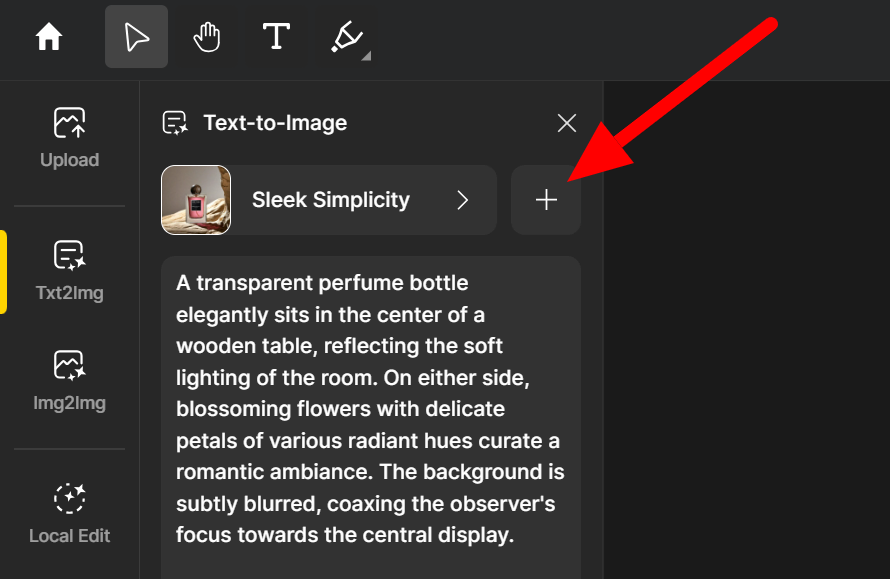
Rețineți că, selectând pictograma „+” de lângă stil, puteți schimba instantaneu un stil prin încărcarea unei imagini de referință sau puteți obține ca AI să învețe un nou stil din imaginile de referință în câteva minute.
Pasul 4: Scrieți o solicitare

Sub opțiunile de stil era descrierea generată automat de Dzine pentru mine. Am păstrat asta așa cum a fost, dar scrieți un prompt descriptiv care se potrivește cu ceea ce doriți să creați. Rețineți că descrierea nu poate depăși 800 de caractere.
Sub asta era Intensitatea Stilului. Am păstrat această opțiune implicită pentru a vedea rezultatele, dar nu ezitați să vă jucați cu această comutare pentru a controla intensitatea stilului din rezultatele dvs.
Pasul 5: Opțional, scrieți o solicitare negativă

Următorul a fost „Avansat”, care a deschis o nouă fereastră în care puteam adăuga un prompt negativ care descrie ceea ce nu voiam să văd în generația mea. Am păstrat acest gol, dar profitați de această funcție dacă imaginile dvs. încep să genereze elemente care nu vă plac.
Pasul 6: Selectați raportul de aspect

Înainte de a-mi genera imaginea, am selectat „Fără titlu” în partea de sus a pânzei pentru a-mi denumi proiectul și pentru a alege dimensiunile pânzei mele pentru diferite medii. Încă o dată, am păstrat totul implicit, dar alegeți un nume care se potrivește cu ceea ce creați și selectați raportul de aspect corespunzător.
Dzine oferă cele mai comune raporturi de aspect, care sunt perfecte pentru rețelele sociale. Cu toate acestea, dacă niciunul dintre aceste rapoarte nu vă atrage, selectați „Personalizat” pentru a vă alege dimensiunile.
Pasul 7: Generați imagini

Era timpul să generăm! Am apăsat pe butonul galben mare „Stylarize”, iar Dzine mi-a generat imaginile în câteva secunde! Au apărut în panoul din dreapta.

Rezultatele m-au uimit! Toate cele patru imagini păreau incredibil de realiste. Am făcut dublu clic pe imaginea care mi-a plăcut cel mai mult și am plasat-o pe pânza mea.
Pasul 8: faceți modificări
Această fotografie arată grozav, dar am vrut să duc lucrurile mai departe și să încerc unele dintre instrumentele de editare ale AI ale Dzine. Am vrut să văd dacă pot schimba culoarea uneia dintre flori!

Toate instrumentele mele de editare a imaginilor AI erau în bara de navigare din stânga. Am selectat instrumentul „Editare locală” pentru a schimba un element din fotografia mea.

În partea de jos a pânzei erau câteva opțiuni de instrumente: Lasso, Brush și Auto. Ca cineva cu experiență în utilizarea Photoshop, toate aceste instrumente mi s-au părut familiare!
Am selectat instrumentul „Automat” și am dat clic pe floarea pe care am vrut să o schimb.

Apoi, în câmpul Prompt, am descris ce vreau să facă Dzine. Am scris „Floare roșie” ca descriere, am păstrat totul implicit și am selectat „Stylarize”.

Câteva secunde mai târziu, Dzine a generat patru variații de flori roșii în panoul din dreapta! Am făcut dublu clic pe floarea care mi-a plăcut cel mai mult pentru a o înlocui pe cea originală și am fost mulțumit de autenticitatea ei. Dzine a menținut rezoluția imaginii și a schimbat doar elementul pe care i-am cerut-o.

Top 3 alternative la Dzine
Dzine este cunoscut pentru abilitățile sale puternice de creare și editare a imaginilor AI, dar nu este singura opțiune. Alte generatoare de artă AI merită luate în considerare și s-ar putea să se potrivească mai bine nevoilor dvs.
Iată primele trei alternative Dzine AI pe care le-am încercat și pe care le-aș recomanda!
GetIMG
Prima alternativă Dzine pe care o recomand este GetIMG. Este printre cei mai buni generatori și editori de imagini AI pe care i-am încercat!
Vedeți aceste generații de imagini pe care le-am realizat folosind promptul: „Fotografie medie de portret a unui golden retriever purtând o pălărie”.

Nu-mi venea să cred cât de realiste arată aceste fotografii. Este greu să le deosebești de fotografiile reale!
GetIMG și Dzine au caracteristici similare, inclusiv generatoare AI text-to-image și instrumente de editare a imaginilor. GetIMG oferă funcții precum un generator de imagine în video și capacitatea de a crea modele AI personalizate.
Nu există nicio îndoială că GetIMG și Dzine sunt excelente la generarea de imagini de înaltă calitate în diferite stiluri și oferind instrumente de editare a imaginilor ușor de utilizat. Cu toate acestea, Dzine este mai ușor de utilizat pentru începătorii fără experiență de editare a imaginilor.
Dzine are, de asemenea, o bibliotecă de instrumente mult mai extinsă decât GetIMG. Are instrumente special pentru transformarea schițelor în randări, crearea de personaje și multe altele, ceea ce este mai util pentru artiști, designeri de interior, dezvoltatori de jocuri etc. Pe de altă parte, alegeți GetIMG pentru a vă transforma imaginile în 4 secunde. Videoclipuri AI, creați modele personalizate de inteligență artificială și generați fotografii uimitoare care arată realiste.
Ambele platforme au planuri gratuite cu credite gratuite care sunt completate (100 de credite pe lună cu GetIMG și credite gratuite odată ce soldul creditului atinge 30 cu Dzine). Vă încurajez să încercați ambele platforme și să vedeți care vă place cel mai mult!
ArtSmart
ArtSmart este un alt generator de artă AI care creează lucrări de artă de înaltă calitate în câteva secunde pentru utilizatorii de toate nivelurile de calificare. De asemenea, are încorporate instrumente de editare a imaginilor, cum ar fi upscaling, inpainting, outpainting, eliminarea fundalului și multe altele.
Iată un iepure gri pe un câmp ierbos pe care l-am generat cu ArtSmart în câteva secunde:

După cum puteți vedea, imaginea este foarte detaliată și pare realistă!
ArtSmart și Dzine oferă multe caracteristici similare, în timp ce Dzine oferă mult mai multe pentru a vă juca. Cu Dzine, puteți converti imagini 2D în 3D, puteți transforma schițele în artă, puteți aplica filtre anime și multe altele.
Între timp, ArtSmart are funcții PosePerfect și PoseCopycat pe care Dzine nu le oferă. Aceste caracteristici vă permit să manipulați poziția unui personaj sau să copiați o ipostază dintr-o altă imagine, ceea ce poate fi util pentru artiști și animatori care au nevoie de control absolut asupra ipostazei!
Alegeți ArtSmart pentru a genera fotografii extrem de realiste, cu control complet asupra ipostazei personajelor. Pentru designeri, fotografi și proprietari de afaceri care caută cele mai multe instrumente de generare AI și de editare a imaginilor, Dzine este cea mai bună alegere!
LimeWire
Ultima mea recomandare alternativă Dzine este LimeWire. Poate știți că LimeWire a fost anterior platforma gratuită de partajare peer-to-peer pentru descărcarea muzicii. S-au închis în 2010, după ce s-au confruntat cu acuzații legale din partea industriei muzicale.
Cu toate acestea, de atunci, LimeWire a revenit ca Studio AI! Acest AI Studio oferă instrumente precum un generator de imagini, editor, upscaler, outpainter, asistent AI și generator de muzică, cu mai multe instrumente AI la orizont.
Am încercat LimeWire pentru mine și am generat această imagine a unui super-erou într-o fantezie epică:

Per total, am fost destul de impresionat de rezultate! Cu toate acestea, am simțit că le lipsesc unele detalii, în special cu clădirile din fundal, ceea ce face ca LimeWire să nu fie cea mai bună alegere pentru generarea de imagini foarte detaliate.
Am încercat și instrumentul de desenare al lui LimeWire, despre care am găsit că a făcut o treabă excelentă în extinderea imaginii mele originale:

LimeWire și Dzine oferă instrumente de editare a imaginilor și interfețe ușor de utilizat pentru toate nivelurile de calificare. Cu toate acestea, instrumentele lui LimeWire sunt mult mai limitate decât cele ale Dzine.
De exemplu, instrumentul de editare a imaginilor de la LimeWire vă permite să editați imagini numai cu solicitări scrise. În afară de asta, vă puteți îmbunătăți sau depăși pozele. LimeWire are, de asemenea, un generator de muzică AI care vă permite să generați și să creați muzică cu AI și un asistent AI pentru a vă ajuta pe parcurs.
Alegeți Dzine pentru un generator de imagini AI de înaltă calitate, care oferă o mulțime de instrumente AI și editare precisă a imaginilor. În caz contrar, LimeWire este un instrument excelent și ușor de utilizat pentru cei care tocmai intră în generarea de imagini și muzică AI!
Dacă nu te poți decide între cele două, încearcă ambele platforme! Ambii oferă credite gratuite după înscriere.
Dzine AI Review: Instrumentul potrivit pentru tine?
În general, experiența mea cu Dzine a fost extraordinară. Interfața era ușor de navigat, iar instrumentele erau simple.
Nu mi-a luat mult timp să îmi creez un cont și mi s-au acordat 100 de credite doar prin înscriere! Instrumentele au fost așezate pe tabloul de bord, facilitând găsirea instrumentului Text-to-Image.
Dzine a făcut o treabă excelentă generând o fotografie de înaltă calitate a unei sticle de parfum, iar editarea imaginii a fost și mai impresionantă! Cu un singur clic, am evidențiat o floare din imagine, i-am dat lui Dzine un mesaj text și am generat imediat patru variante de flori roșii din care puteam alege, care se potrivesc perfect în fotografie.
Instrumentele de editare Text-to-Imagine și AI sunt o schimbare de joc pentru reclame. Dzine este cel mai bun generator de imagini AI și instrument de editare all-in-one în comparație cu celelalte generatoare de artă AI pe care le-am încercat!
Dacă sunteți fotograf, proprietar de afaceri sau designer și doriți să creați generații și editări rapide și de calitate cu AI, Dzine este cea mai bună alegere! Pentru acces la alte funcții, cum ar fi transformarea imaginii în videoclipuri scurte, manipularea ipostazelor personajelor, generarea muzicii și generarea de artă uimitoare, luați în considerare celelalte alternative menționate: GetIMG, ArtSmart și LimeWire.
Mulțumesc că ai citit recenzia mea Dzine! Am încercat să descompun totul în mod concis și să fiu sincer pe parcursul acestei recenzii, așa că sper că ați găsit-o de ajutor. Dzine oferă 100 de credite gratuite pentru crearea unui cont, așa că de ce nu try Dzine for yourself?
Întrebări Frecvente
Este Dzine AI legitim?
Da, Dzine este un generator și editor legitim de imagini AI. L-am încercat și eu și am fost impresionat de calitatea înaltă a imaginii și acuratețea editării! Cu Dzine, veți putea genera cu ușurință fotografii, personaje, benzi desenate autentice și multe altele care arată profesional.
Cât costă Dzine?
Dzine are o versiune gratuită, dar au planuri de abonament premium dacă doriți acces la mai multe funcții, cum ar fi eliminarea filigranului, mai multe credite, joburi în loturi, utilizare comercială și multe altele. Versiunea gratuită vă permite să accesați toate instrumentele lui Dzines, dar este limitată la 100 de credite. Informațiile despre prețuri ale lui Dzines sunt pe site-ul lor, la „Prețuri”.
Janine Heinrichs este un creator și designer de conținut care îi ajută pe creativii să-și eficientizeze fluxul de lucru cu cele mai bune instrumente de design, resurse și inspirație. Găsiți-o la janinedesignsdayly.com.
Ar putea să îți placă
-


Cele mai bune 10 generatoare de artă AI (august 2025)
-


Cele mai bune 10 instrumente de îmbunătățire a imaginii și de upscaler AI (august 2025)
-


7 cele mai bune instrumente de redare AI pentru schiță la imagine (august 2025)
-


Cele mai bune 10 generatoare de capturi AI (august 2025)
-


Cele mai bune 10 instrumente de editare a fotografiilor AI (august 2025)
-


7 cele mai bune organizatoare de fotografii cu IA (august 2025)